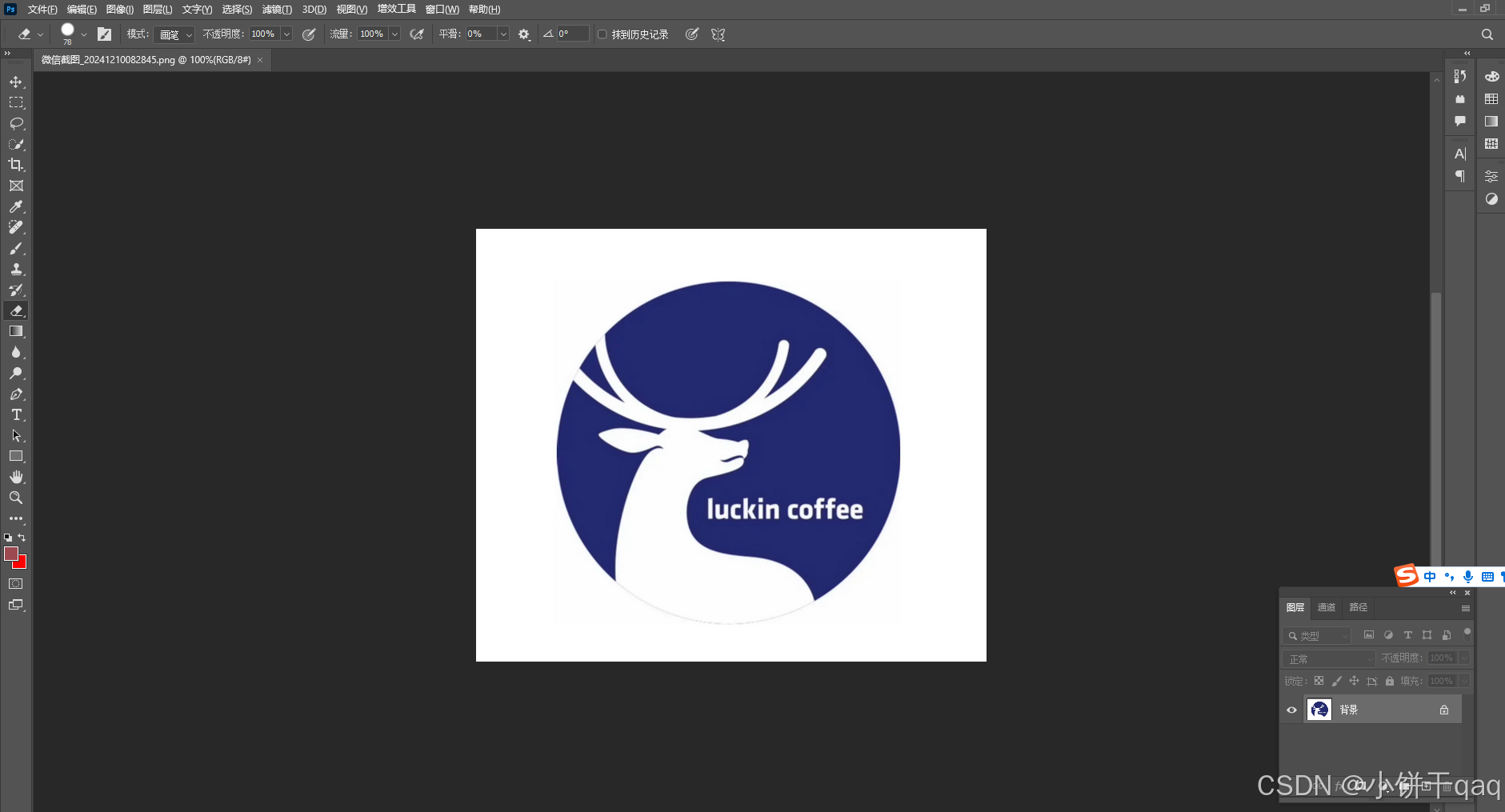
PS怎么把图片变成透明背景/抠logo
ps怎么把图片变成透明背景/抠logo
·
PS怎么把图片变成透明背景/抠logo
第一步
打开图片(右侧图层显示锁定的背景,这里不用管)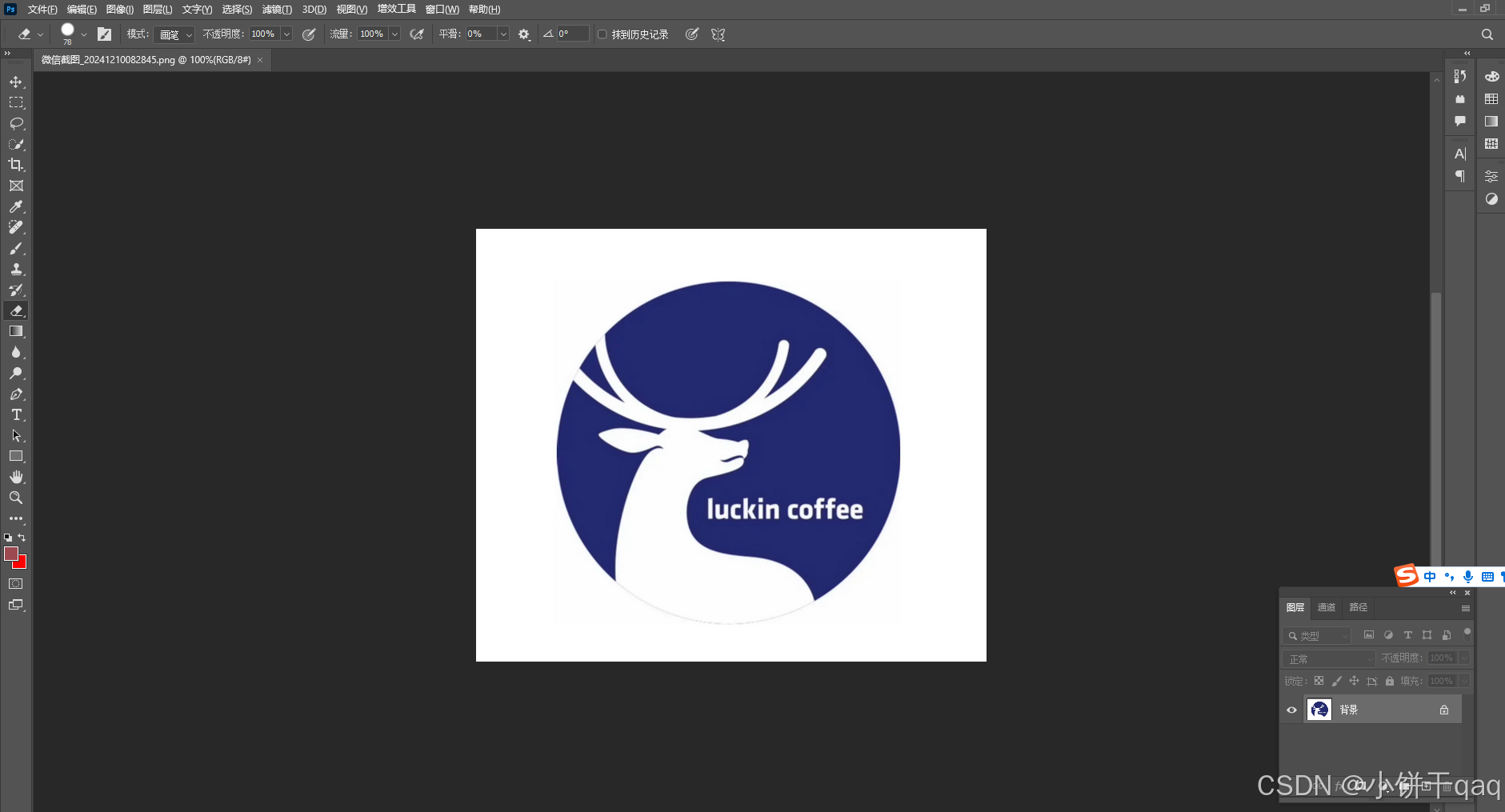
第二步
找到左侧任务栏里的魔术橡皮擦工具(如果没有,则找到橡皮擦工具,长按左键,即可显示出来魔术橡皮擦工具)
第三步
调整容差,一般默认即可,可以将“连续”点掉(为什么要点掉连续,请看第四步)
第四步
鼠标点一下你想去除的颜色(我这里是把白色背景消除掉,就点的白色背景部分,注意英文字母这里,如果第三步没有点掉“连续”,则英文字母这里的白色是消除不掉的) 看一下没有点掉“连续”的效果
看一下没有点掉“连续”的效果
第五步
接下来是最重要的一步,右侧图层区域只留下需要的一个图层
然后文件存储为PNG,即可
保存好后,随便用图片工具打开处理后的图片看,明显看出处理后的图片背景为网格化的,处理之前的有白色背景,则大功告成。

更多推荐
 已为社区贡献6条内容
已为社区贡献6条内容








所有评论(0)